Arkadaşınız veya aileniz için çarpıcı videolar hazırlamanın en iyi yöntemi ne olmalıdır? Aslında, kamera veya akıllı telefonla çekilen videolardan en iyi sonucu almak için sadece film yapma yazılımına ihtiyacınız var. RAW video çekimlerini düzenlemek için, her film yapım yazılımının özelliklerini bilmelisiniz.
Makale, mükemmel özelliklere sahip 10 en iyi film yapma yazılımını tanıtıyor. İster yeni başlayan ister profesyonel olun, videoları kolayca ve profesyonelce yenebilirsiniz. Sadece ana özellikleri hakkında daha fazla bilgi edinin. O zaman bunlardan birini kendi ihtiyaçlarınıza göre seçebilirsiniz.
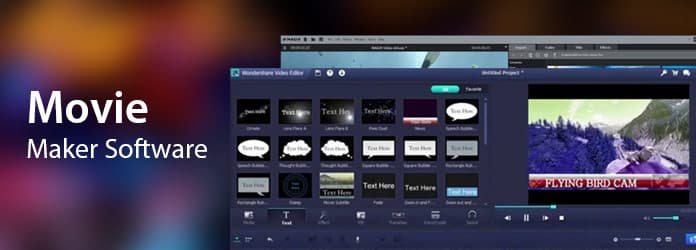
Film Yapımı Yazılımı
platformWindows, Mac
Aiseesoft Video Dönüştürücü Ultimate hem Windows hem de Mac için mükemmel bir film yapma yazılımıdır. Yapabilir video kalitesini artırmak, video / DVD dönüştürmek, çevrimiçi web sitesinden vide indirmek ve çarpıcı özellikleri ile videoları düzenlemek.
1. Video parazitini azaltırken video kalitesini ve parlaklığını artırın.
2. Oynatma için çevrimiçi akış sitelerinden video indirin.
3. Video dosyalarına harici ses parçası ve çoklu ses parçası ekleyin.
4. GIF / ses / video için ev yapımı DVD ve video dönüştürün.
Önce programı indirip bilgisayarınıza kurmanız yeterlidir. Ve sonra daha fazla düzenleme için bu film yapım yazılımını başlatabilirsiniz. Eğer gerekiyorsa DVD'yi düzenle veya çevrimiçi video kullanıyorsanız, önce video klipleri dönüştürebilir veya indirebilirsiniz.
1. Adım Film yapım yazılımına video ekleme
Video dosyalarını DVD'den dönüştürmek için "Disk Yükle" yi, videonuzu bilgisayarınızdan almak için "Dosya Ekle" yi veya çevrimiçi akış sitelerinden video klipler çıkarmak için "İndir" i tıklayabilirsiniz. Daha fazla düzenlemeden önce videoyu önizlemeniz yeterlidir.
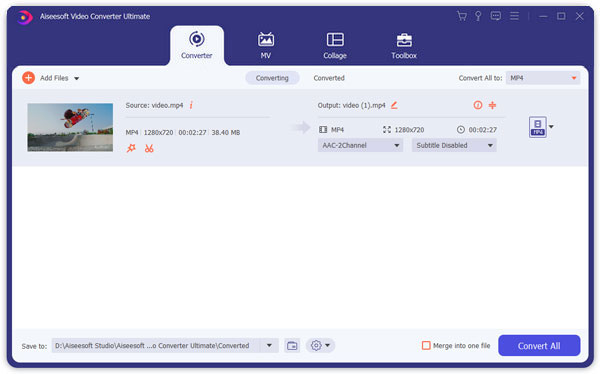
2. Adım Birden çok özelliğe sahip videoları düzenleme
Windows 10 ve Mac için Film Yapma yazılımı "Döndür", "3D", "Kırp", "Efekt", "Geliştir", "Filigran" ve daha fazlası gibi birden fazla düzenleme özelliğine sahiptir. Bu özelliklerle videoların nasıl düzenleneceği hakkında daha fazla bilgi edinmeniz yeterlidir.
Video Efekti Ekle
Video efektinin parlaklığını, kontrastını, doygunluğunu ve renk tonunu veya ses efektinin ses seviyesini ayarlayabilirsiniz. En iyi sonucun tadını çıkarmak için efektleri önizlemeniz yeterlidir.

Video Kalitesini Artırın
İster çözünürlüğü artırın, ister parlaklık ve kontrastı optimize edin, video parazitini kaldırın veya akıllı telefonla çekilen videoların video sarsıntısını azaltın, film yapım yazılımından seçenekler alabilirsiniz.

İstenen Parçayı Kırp
Kırpma penceresinde bir çıktı en boy oranı seçebilirsiniz. Dört seçenek vardır: Orijinal, Kırpma alanı, 16: 9 ve 4: 3. Zoom Modunu ayarlayabilirsiniz: Letterbox, Medium, Pan Scan and Full.

Harici Ses Ekle
Videoya harici ses parçaları eklemek veya kaldırmak için ses parçası seçeneğini tıklayın. Videonuza altyazı eklemek için "Altyazı Ekle" düğmesini tıklayın. Ardından videoyu farklı dillerdeki kitlelerle paylaşabilirsiniz.

3. Adım Düzenlenmiş Videoyu Dışa Aktar
Çıktı biçimini ve hedef klasörü seçin. Bundan sonra, örneğin videoyu MP4'e dönüştürmek için "Dönüştür" düğmesini tıklayın. Film yapma yazılımı, videoları kısa sürede istenen videoya dönüştürür.
platformWindows, Mac
Filmora Video Editor, en popüler film yapma yazılımlarından biridir. Ayrıca birleştirme, kırpma, bölme, kırpma, kesme ve daha fazlası gibi güçlü düzenleme işlevlerine sahiptir. Bu özelliklerle istediğiniz zaman benzersiz bir video oluşturabilirsiniz. Videoları neredeyse her biçime aktarabilirsiniz. Dahası, videoları sosyal medyada da paylaşabilirsiniz. Videoları rötuşlamak için çeşitli filtreler ve görsel efektler vardır.
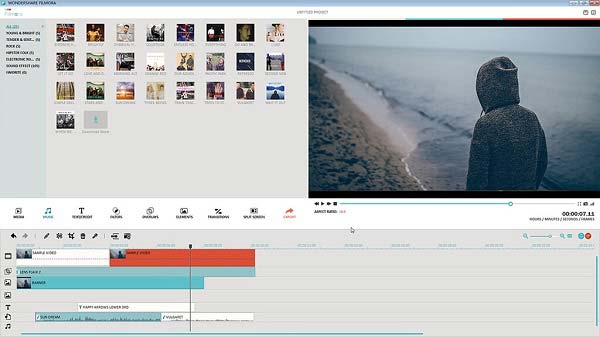
platform: Windows
Windows Movie Maker Windows için varsayılan ve ücretsiz video düzenleme aracıdır. İstediğiniz bir filmi kolayca elde etmek için videoyu film yapma yazılımına sürükleyip bırakın. Size video efekti geçişleri ekle, altyazı ve kredi, zaman çizelgesi anlatımı ve daha fazlasını ekleyin. Dahası, yeni efektler, geçişler ekleyebilir veya hatta video kodlarını XML koduyla değiştirebilirsiniz.
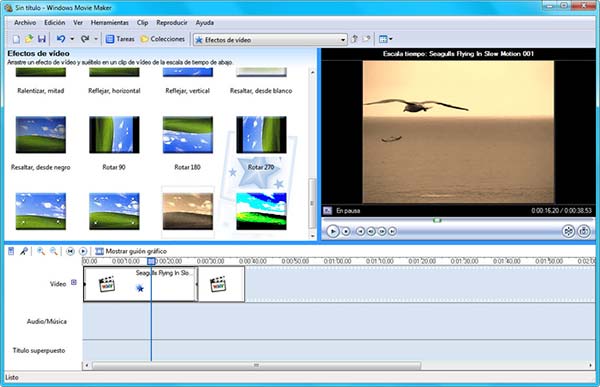
platformWindows, Mac
Başka bir mükemmel film yapımcısı yazılımı olarak, Tipard Video Dönüştürücü Ultimate MP4, FLV, MKV, MOV, AVI, WMV ve daha herhangi bir DVD çevirmek, videoları 4K UHD / 1080p HD video dosyalarına dönüştürebilirsiniz. Ayrıca videonuz için harici altyazı eklemenizi sağlar ve başka bir harici ses parçasını ve çoklu ses parçasını destekler. Dahası, video düzenleme yazılımında birden fazla görsel efekt de bulabilirsiniz.
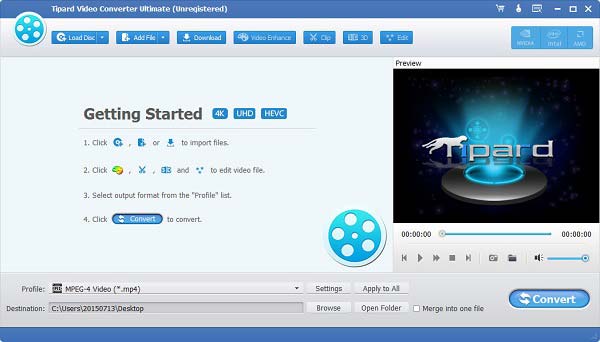
platform: Windows, Mac, Linux
Avidemux temel video düzenleme yapmanızı sağlayan ücretsiz bir film yapma yazılımıdır. AVI, DVD, MPEG, QuickTime ve MP4 formatlarını düzenleyebilirsiniz, farklı işlevlere sahip olabileceğiniz birkaç filtre ile birlikte gelir. Sadece video klipleri çevirmek veya döndürmek, altyazı eklemek, renk ayarlamak ve daha fazlası için programı kullanın. Ancak, şimdi film düzenleme yazılımında ses düzenlemeyi kullanmak sınırlıdır.
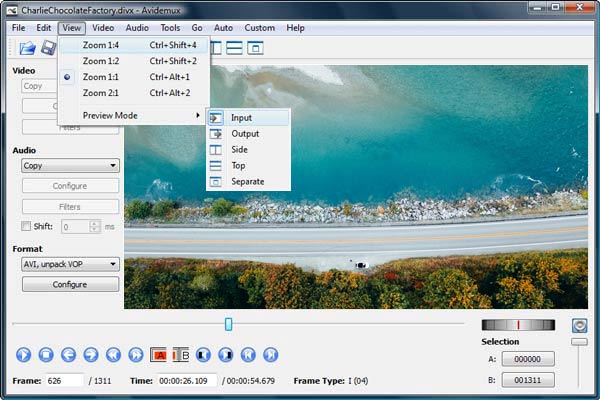
platform: Bulut tabanlı
İnternette ücretsiz film yapım yazılımı istediğinizde, WeVideo en iyi seçim olmalı. Ses dosyalarını düzenleyin, ticari lisanslı müzik kitaplığının tadını çıkarın ve videoları 4K çözünürlükte paylaşın. Ancak, yalnızca filigranla bazı sınırlı videolar oluşturabileceğiniz bulut depolama alanının 10GB sınırlamasına dikkat edin, abonelikten önce daha fazla özelliğe göz atın.
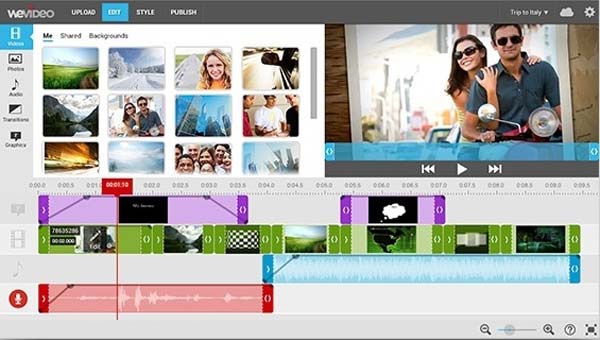
platformWindows, Mac
ImTOO Video Düzenleyici profesyonel bir film yapma yazılımıdır. Video birleştirici, Video Splitter ve Video Cutter ve daha fazlası. Bu film yapma yazılımı ile videonuzu bir sanat haline getirmek için bit hızını, kare hızını, çözünürlüğü ve daha fazlasını ayarlayabilirsiniz. Ayrıca, tek bir dosyayla aynı veya farklı formatlarda birden fazla videoya katılabilir ve birleştirilebilir. Farklı bölgelerden insanlar için birçok dilin sürümü vardır.
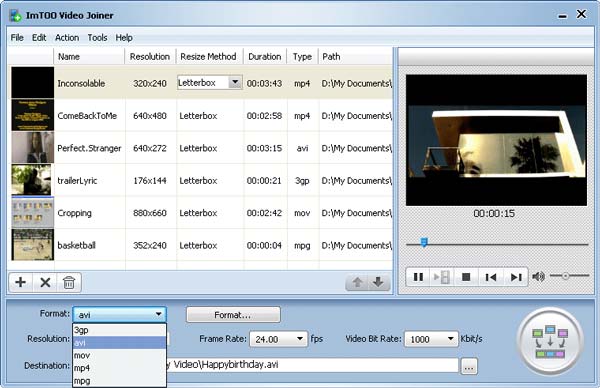
platform: Windows
VSDC Bedava Video Düzenleyici profesyonel sonuçlar yaratan ücretsiz film yapma yazılımı olmalıdır. Nesne dönüşümü, renk düzeltme, ses normalizasyonu ve daha fazlası gibi gelişmiş video efektleri sunar. Program, medya projelerinin, filtrelerin, kaplamaların, geçiş efektlerinin ve programdaki renk düzeltme yeteneklerinin keyfini çıkarabileceğiniz video formatlarının çoğunu destekler.
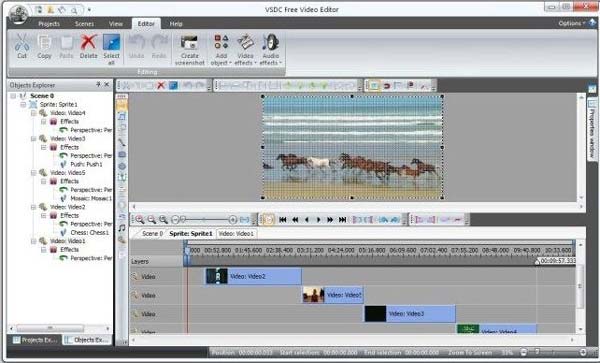
platform: Windows, Mac, Linux
karıştırıcı açık kaynaklı ücretsiz bir film yapma yazılımıdır. Tam bir 3D animasyon paketi olmalı. Programın modelleme, renderleme, hareket takibi ve diğer düzenleme özelliklerinin keyfini çıkarabilirsiniz. Ayrıca video klipler, ses klipleri, görüntüler ve efektler eklemek için 32 yuva mevcuttur. Programı ticari veya eğitim amaçlı herhangi bir amaç için kullanmak mükemmeldir.
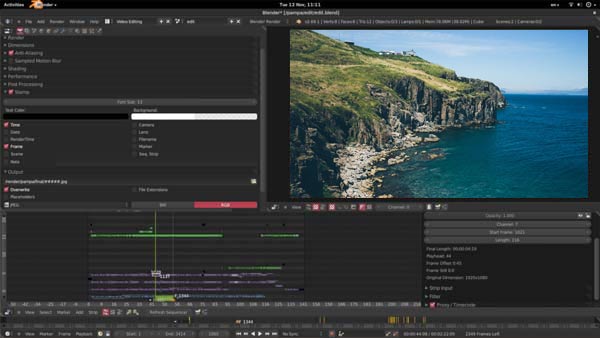
platform: Windows, Mac, Linux
Lightworks bir başka gelişmiş ve ücretsiz film yapım yazılımıdır. Basit ve sezgisel bir kullanıcı arayüzü, kolay zaman çizelgesi düzenleme ve kırpma, ses ve video FX kullanmaya hazır gerçek zamanlı ve hatta 4K iş akışı mevcuttur. 25 yıldan uzun bir süredir Lightworks editörü sinema tarihinin en iyi filmlerinin çoğunda kullanılan film kurmanın ön saflarında yer almaktadır.
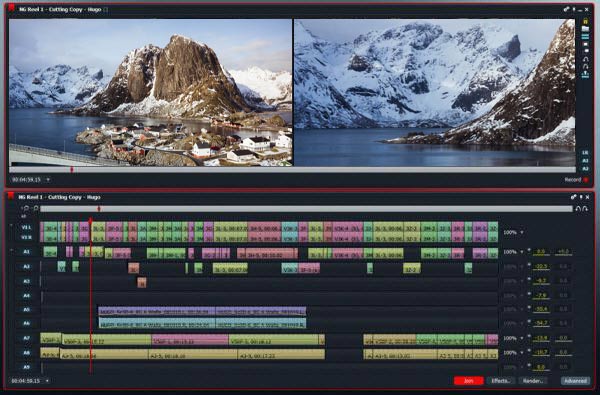
Bu makaleyi okuduktan sonra, kendiniz için hangi film yapımcısı yazılımını seçmeniz gerektiğini bilmelisiniz. Videoları gereksinimleriniz olarak düzenlemeniz gerektiğinde, her zaman Aiseesoft Video Converter Ultimate'ı göz önünde bulundurabilirsiniz. Film yapım yazılımı ile videoları nasıl düzenleyeceğinize dair daha fazla sorunuz varsa, yorumlarınızı makalede paylaşabilirsiniz.